注意: 我们希望能够尽快以你的语言为你提供最新的帮助内容。 本页面是自动翻译的,可能包含语法错误或不准确之处。 我们的目的是使此内容能对你有所帮助。 可以在本页面底部告诉我们此信息是否对你有帮助吗? 请在此处查看本文的英文版本以便参考。
在整个企业中, 团队使用 Microsoft SharePoint 网站协作处理文档和共享信息。 你希望构建可提高组织的工作效率和效率的 SharePoint 解决方案, 但不希望编写代码。 您在哪里开始?
通过Microsoft SharePoint Designer 2010, 你可以设计无代码工作流解决方案, 以管理组织中的简单到更复杂的业务流程。 工作流为系统和人力流程添加逻辑。 当另一个数据源发生更改时, 系统进程的工作流可能会更新一个数据源。 人力流程的工作流可能会将一个文档 (如支出报表) 发送到员工的经理进行审批, 如果批准, 则将其发送到会计部门进行处理。
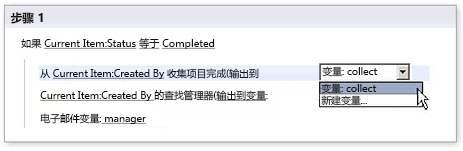
这是通过SharePoint Designer 2010 中功能强大但直观的工作流编辑器实现的, 这种编辑器允许嵌套的逻辑、子步骤等。 例如, 如果工作流与文档库相关联或筛选为文档内容类型, 则会显示一组上下文文档集操作。 文档集是SharePoint Server 2010 中的新功能, 可用于将一组文档视为单个单元, 因此文档集的工作流操作将循环访问该文档集中的所有项目。
其他新的工作流操作包括构成 SharePoint 服务器中的三个最常用工作流的基础 (审批、收集反馈和收集签名工作流) 操作字符串和日期的实用工具操作;使用 SharePoint 用户配置文件存储查找人员的经理的新关系操作;和新列表操作, 工作流可以使用该操作来设置列表项的权限。
你还可以使用 Microsoft Visio 以及可以导出到SharePoint Designer 2010 的流程图模板来设计和共享工作流。
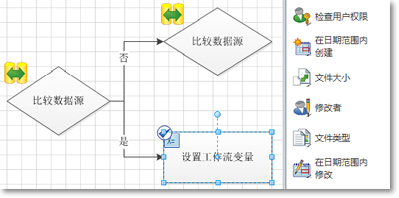
本文介绍工作流的基础知识。 当你了解工作流的类型和基本构建基块 (操作、条件和步骤) 时, 你可以快速添加工作流以自动化流程并帮助提高组织的生产力和效率。
本文内容
什么是工作流?
工作流的工作方式 组织功能, 即与工作流程对应的一系列操作, 例如采购订单的流程。 SharePoint 2010 可帮助你自动化这些工作流, 从而提高组织的效率和效率。 出现这种情况是因为自动化工作流会推动流程, 以便组织可以专注于工作, 而不是管理流程。
工作流可以控制 SharePoint 2010 网站、列表、库、内容类型或列表项的大部分方面, 包括该项的生命周期。 工作流可以包括人员 (或工作流参与者) 执行的两个操作, 以及由工作流执行的操作。 工作流参与者可以通过 "指定任务" 列表与工作流进行交互, 其中工作流可以为某人创建任务并保持暂停, 直到任务标记为 "已完成"。
根据业务流程的需要, 工作流可以简单也可以复杂。 你可以创建用户启动的工作流, 也可以创建基于事件 (如创建或更改列表项) 自动启动的工作流。
通常, 在使用SharePoint Designer 2010 设计工作流时, 请遵循以下基本步骤:
-
选择要创建的工作流类型: "列表"、"可重用的列表" 或 "网站"。
-
使用工作流编辑器选择和组合定义工作流步骤的条件和操作, 以使其表示你正在自动化的业务流程。
-
保存并发布工作流。
-
自定义自动生成的工作流表单 (如有必要)。
你可以将工作流视为具有 "开始"、"结束" 和 "从开始到完成的顺序" 操作的流程图。 工作流可以合并并行分支, 但最终从初始操作到最终操作的进度。
例如, 假设您要对在 SharePoint 2010 中传送文档以供审批的工作流进行图表。 工作流启动时, 它会自动通过电子邮件通知指定的审阅者他们有要审阅的文档。 然后, 审阅者审阅该文档并更改文档的状态, 以指示他们已完成其任务, 以及他们是否已批准或拒绝该文档。 根据审阅者的答复, 工作流将向下移动两个并行分支之一。 如果审阅者批准了文档, 则工作流会将已批准的文档移动到特定文档库, 然后向整个团队发送一封电子邮件, 通知他们已批准的文档。 如果审阅者拒绝该文档, 则工作流会通知文档作者此操作。 在任何一种情况下, 工作流将达到其结束, 并且流程完成。

图 1: 示例 "审批" 工作流
我应该设计何种类型的工作流?
SharePoint 2010 中有三种类型的工作流:
-
列表
-
可重用列表
-
网站
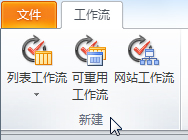
列表工作流
列表工作流是 SharePoint 2007 中可用的工作流类型。 由于它具有为其创建的列表的上下文, 因此列表工作流会自动访问其将在其上运行的列表项的自定义字段的值, 例如文档库的 "自定义备注" 字段。 列表工作流无法供此网站或其他网站上的其他列表或库使用。 若要对多个列表使用相同的工作流功能, 必须在所有位置手动重新创建工作流。
如果你知道你只需要为特定列表设计的工作流, 列表工作流将具有自动为列表的自定义域提供的优势。
可重用列表工作流
可以在网站集的顶级网站中创建可重用列表工作流 (可重用工作流), 并且该工作流可以进行全局可重用, 这意味着该工作流可以与网站集中的任何列表、库或内容类型相关联。 您还可以在网站集的任何子网站中创建可重用的工作流;此工作流可在该特定子网站中重复使用。
您还可以从一个网站导出可重用工作流, 然后在其他网站中上传和激活该工作流。 例如, 你可以在测试环境中创建一个可重用工作流, 对它进行测试, 然后将其导出到生产环境。 SharePoint Designer 2010 支持将工作流作为模板导出。
默认情况下, 可重用工作流不具有特定列表或库的上下文。 因此, 默认情况下, 它们仅提供在列表和库 (如 "创建" 和 "创建者") 中通用的列。
如果您的可重用工作流要求特定列出现在您与之关联的列表或库中, 则可以将这些列添加为关联列。 当可重复使用的工作流与该列表或库相关联时, 关联栏会自动添加到列表或库。
创建可重用工作流时, 也可以选择将可重用工作流筛选为特定内容类型。 这使你能够在SharePoint Designer 2010 中处理内容类型的字段。 例如, 如果可重复使用的列表工作流与文档内容类型相关联, 则在特定于内容类型的工作流字段中查看和使用, 例如 "文档 ID"。 然后, 在浏览器中, 你可以将可重复使用的工作流与特定内容类型或从该内容类型继承的任何内容类型相关联。 如果将工作流关联到网站内容类型, 则会使该工作流可用于该内容类型已添加到的网站上的每个列表和库中的所有项目。 如果将工作流配置为全局可重用工作流, 您甚至可以将其提供给集合中的网站。
如果您希望用户能够使用您在多个网站、列表、库和内容类型上设计的工作流, 可重用的工作流可能最能满足您的需求。 我们预计 SharePoint 2010 的大多数工作流将使用可重用的工作流。
网站工作流
网站工作流与网站相关联, 而不是与列表、库或内容类型相关联。 因此, 与大多数工作流不同, 网站工作流未在特定列表项上运行。 因此, 对于网站工作流不可用的项目, 可以使用许多操作。
在浏览器中, 通过单击 "网站操作" 菜单, 单击 "查看所有网站内容", 然后单击 "网站工作流" 来启动网站工作流或查看运行网站工作流的状态。
如果你想要创建工作流, 但不需要工作流的列表、库或内容类型, 网站工作流可能最能满足你的需求。 例如, 你可以创建网站工作流, 以便用户提供有关网站的反馈。
在SharePoint Server 2010 中自定义工作流
无需从头开始设计匹配的工作流 您的组织的流程。 SharePoint Server 2007 中的四个最热门的工作流 (审批、收集反馈、收集签名、发布审批工作流) 已作为声明式可重用工作流完全重新构建, 这意味着它们现在完全可在 _ 中自定义z0z_。 你可以复制和修改 (推荐) 或编辑这些工作流以及可自定义的可重用工作流, 以满足组织的需求。
注意: SharePoint 2010 中有其他工作流, 例如三种状态工作流, 但它们不是声明性工作流, 因此不能修改。
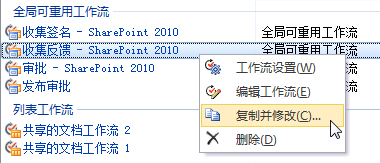
这些工作流是事件驱动的, 并且工作流编辑器中会出现工作流编辑器中的所有重要事件, 这两者都适用于流程中的每个任务和整个流程。 例如, 你可以轻松地添加条件和操作, 以定义分配、过期或完成每个任务时所发生的情况。
什么是事件、操作、条件和步骤?
这些是工作流的构建基块。 工作流由一个或多个步骤组成, 每个步骤都包含操作和任何关联的条件。 每个工作流由事件启动。
什么是事件?
事件是启动或启动工作流的内容。 事件还可用于管理工作流中操作的计时, 例如等待要更改的项目的状态。 有三个事件可以启动工作流:
-
创建了一个项目。
-
更改了项目。
-
工作流参与者单击 SharePoint 网站上的 "开始" 按钮。
注意: 网站工作流仅可手动启动。
你可以创建参与者手动启动的工作流, 或者创建在创建或更改列表项时自动启动的工作流。 例如, 你希望配置你的自定义设计更改请求审批工作流, 以便可以手动启动该工作流, 并且在项目发生更改时, 而不是最初创建项目时。 在工作流的 "设置" 页面上, 在 "启动选项" 中, 选择 "禁用项目创建时自动启动"。
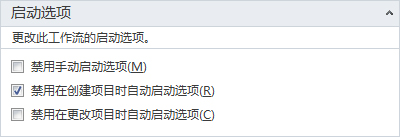
当工作流参与者手动启动工作流时, 该人员首先浏览到该工作流附加到的列表或库。 任何至少具有 "参与" 权限级别的人员都可以启动设计为手动启动的工作流。 若要手动启动工作流, 参与者单击项目, 单击菜单上的 "工作流", 然后从显示该项目可用的所有工作流的页面中选择工作流。 参与者填写工作流启动窗体 (如有必要), 然后通过单击窗体上的 "开始" 按钮来启动工作流。 启动工作流会为该特定项目创建该工作流的一个新实例。
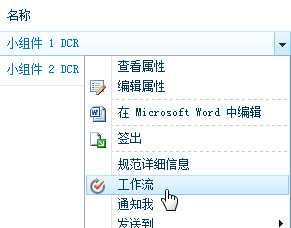
注意: "工作流" 命令仅在项目位于列表、库或内容类型中且至少附加了一个工作流时可用。
对于手动启动的工作流, 启动窗体可以像左侧的图像一样简单, 或者更复杂, 如右侧的图像。
简单窗体
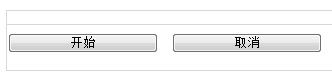
更复杂的窗体
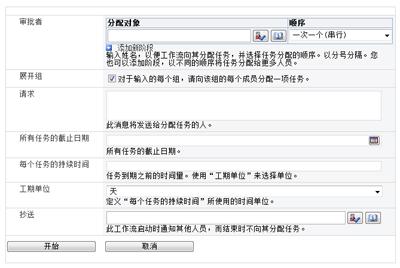
您还可以在设计工作流时将自定义域添加到启动窗体。 然后, 工作流参与者可以通过填写此表单向工作流提供信息, 这些设置将传递到工作流。 此时将启动新的工作流实例, 并且该工作流可以查找并使用在工作流中的任何位置通过表单提供的信息。 你还可以指定将在关联窗体中用于可重用工作流的字段。
什么是操作?
操作是工作流中最基本的工作单元。 SharePoint Designer 2010 提供了一组现成的可重用操作, 可供你合并到工作流中。 例如, 你的工作流可以:
-
创建、复制、更改或删除列表项 (包括文档)。
-
签入或签出项目。
-
发送电子邮件。
-
为团队网站的 "任务" 列表中的人员创建任务。
-
从参与者处收集可在工作流中稍后引用的数据。
-
暂停或停止工作流。
-
将工作流信息记录到历史记录列表, 以供否认或工作流调试使用。
-
设置工作流变量或执行计算。
SharePoint Server 2010 包括三个新任务操作: 启动审批流程、启动反馈流程和启动自定义任务流程。 SharePoint Server 2010 中包含的 "大 3" 工作流 (审批、收集反馈和收集签名工作流) 是通过这些操作生成的。 "审批" 操作可在审批过程中对所有重要事件进行图面, 使您可以轻松地设计工作工作流过程, 其中许多人在特定文档上进行交互或协作。
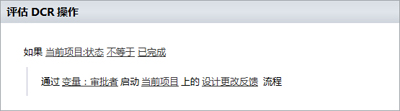
工作流可以包含任意数量的操作。 刚才列出的操作由工作流执行, 但其他操作可能由工作流参与者执行。 例如, 在 "审批" 工作流中, 实际审阅和审批文档的行为由工作流参与者完成。 工作流参与者执行的操作由分配给该人员的任务在 "指定的任务" 列表中表示。 Diagram1 中的五个操作: 示例图表工作流, 本文开头附近是:
-
发送电子邮件以通知审阅者
-
查看文档 (分配给工作流参与者的任务)
-
将文档移动到已批准的文档库
-
发送电子邮件通知团队
-
发送电子邮件以通知文档作者
在最基本的意义上, 当你设计工作流时, 请确定所需的操作序列, 然后使用工作流编辑器来组装该操作序列。 例如, 在 "图 1: 示例审批" 工作流中, 你想要的第一个操作是发送电子邮件以通知审阅者。
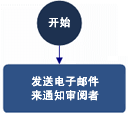
因此, 在工作流编辑器中, 单击第一个步骤, 键入部分或全部电子邮件, 然后选择 "发送电子邮件"。
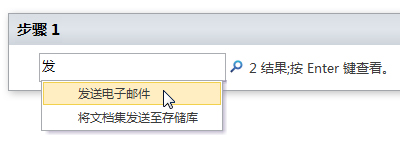
什么是条件?
设计工作流时, 可以使用工作流编辑器创建规则, 将条件逻辑应用到 SharePoint 网站、列表、项目和内容类型。 规则建立一个条件, 仅当该条件为 true 时, 工作流才会执行相关联的操作。 例如, 你可以创建一个规则, 其中仅当特定人员创建了项目时, 工作流才向该邮件发送审阅者。 您还可以为每个分支添加多个条件。 例如, 你可以创建一个规则, 其中仅当某个项目是由特定人员创建的 (1), 并且文档标题包含特定关键字时, 才将电子邮件发送给审阅者。 最后, 你可以将多个操作与一个条件相关联。 例如, 你可以创建一个规则, 其中项目由特定人员创建, 然后 (1) 将审阅者发送一封电子邮件, (2) 会将工作流信息记录到历史记录列表中。
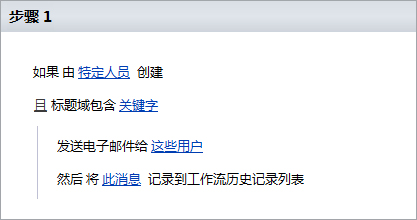
若要进行求和, 规则是与一个或多个操作相关联的一个或多个条件: 如果条件中的所有子句均为 true, 请执行所有相关联的操作。
在前面的示例中, 用户为工作流指定了一组两个条件和两个操作。 但是, 你可以在工作流中创建多个分支: 如果条件 A 为 true, 请执行一项操作;如果条件 B 为 true, 请执行其他操作。 若要向步骤添加分支, 请单击 "插入 Else" (如果是 "分支")。 例如, 在 "审批" 工作流中, 如果审阅者批准了文档, 则工作流将执行一系列操作;如果审阅者拒绝文档, 则相同的工作流将执行不同的操作。 这是一个条件分支。
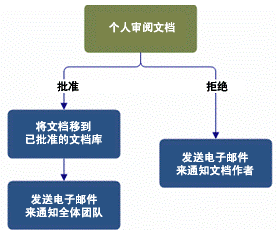
在工作流编辑器中, 此步骤具有两个分支, 外观如下所示。
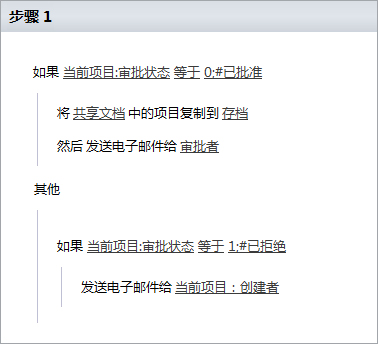
您还可以创建没有条件的分支。 这样, 当条件或条件集为 true 时, 工作流将执行一个操作, 如果它们为 false, 则执行其他操作。 例如, 如果条件为 true, 则工作流中的以下步骤将邮件发送给审批者;否则, 工作流将仅向工作流发起人发送消息。 通过添加没有条件的分支, 工作流将在第一个分支中的条件为 false 的任何情况下执行该分支中的操作。
注意: 若要在没有条件的情况下使用分支, 它必须是条件块中的最后一个分支, 而不是条件块中的唯一分支。
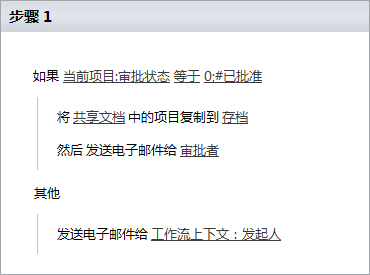
注意: 工作流中的分支不能从一个步骤扩展到另一个步骤。 一组 "Else If" 分支 (也称为条件块) 始终包含在单个步骤中。 但是, 你可以将步骤嵌套为子步骤。
SharePoint Designer 2010 提供了几种现成的可重用条件供您合并到工作流中。 例如, 你可以指定工作流仅在项目执行时执行关联的操作:
-
在特定时间范围内创建或修改。
-
由特定人员创建或修改。
-
具有包含指定关键字的 title 字段。
-
是特定类型的文件, 或文件大小在特定范围内。 (仅当工作流附加到文档库时, 此条件才可用。)
有关SharePoint Designer 2010 中可用条件的详细信息, 请参阅工作流条件 SharePoint Designer 2010: 快速参考指南。
此外, 你可以在SharePoint Designer 2010 中创建自定义条件和高级条件, 你可以在其中指定各种参数范围。 使用自定义条件, 您可以将当前列表中的字段与值进行比较。 例如, 你可以创建自定义条件, 其中 "审批状态" 字段为 "已批准" 时, 请执行相关操作。 有了高级条件, 您可以将一个值与另一个值进行比较。 这允许你创建任何列表中的字段与另一个列表中的值之间的比较。 例如, 你可以为 "共享文档" 库创建高级条件, 其中 "任务" 列表中的 "状态" 字段的值等于 "待定" 时, 请执行相关操作。
注意: 操作不需要条件。 例如, "图 1: 示例审批" 工作流中的第一个步骤在本文开头附近, 将发送一封电子邮件通知审阅者。 此操作没有与之关联的条件。 并行操作块也不需要条件。
并行操作与串行操作
如果你有多个操作与某个条件相关联, 则可以将操作设置为同时运行 (并行) 或一个之后的其他操作 (串行) (串行), 默认值为。
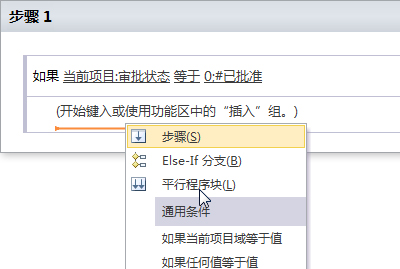
串行操作 例如, 在以下工作流中, 你可以设置两个操作, 以便在审批文档时, 将文档复制到 "存档" 文档库, 然后 (随后) 发送一条消息。 在工作流编辑器中 , 指示第二个操作在第一个操作之后发生。
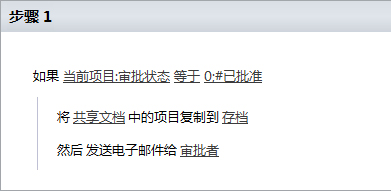
并行操作例如, 在 "在以下工作流中" 中, 你可以设置两个操作, 以便在审批文档时同时发送一条消息, 并且将文档 (同时) 复制到已批准的文档库。 在工作流编辑器中,指示第二个操作与第一个操作在同一时间发生。 这对于花费大量时间的任务和操作尤其有用。 例如, 在任务的情况下, 它可用于控制任务的分配时间。
注意: 并行操作不是完全同步的;不能指定准确的顺序, 并且每次运行工作流时可能会有所不同。
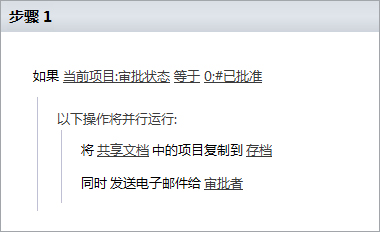
注意:
-
在规则 (条件和操作) 中, 操作可以在序列中并行发生, 也可以在序列和并行的组合中发生。
-
一组串行或并行操作必须包含在单个步骤中。
什么是步骤?
工作流由一个或多个步骤组成。 每个步骤可以包含许多操作和关联的条件。 您甚至可以在其他步骤中嵌套步骤。 你可以执行此操作来帮助组织你的工作流。 你可以将步骤视为工作流编辑器中的功能块。 例如, 以下工作流具有两个步骤, 如工作流编辑器中所示。
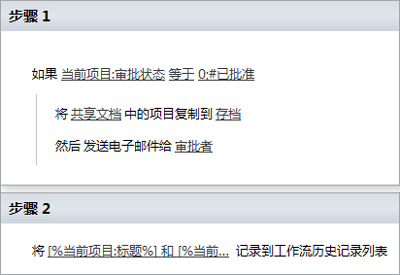
步骤允许你对条件和操作进行分组, 以便可以在第二组之前计算和执行一组规则 (条件和操作)。
将工作流中的操作配置为使用工作流作者的权限运行。 在SharePoint Designer 2010 中, 你可以使用模拟步骤让工作流执行操作 模拟工作流作者, 而不是工作流发起人。 模拟步骤在审批和发布方案中非常有用, 在这种情况下, 提交要审批的内容和审批内容的人员具有不同的权限。
工作流作者是上次发布工作流的人员。 当其他用户重新发布工作流时, 工作流作者不会更改工作流的正在进行的实例。 重新发布工作流后启动的工作流实例将使用已更新的工作流作者。
注意: 模拟步骤只能添加到工作流的根, 并且不能嵌套在另一个步骤中。
在以下情况下, 启动工作流的人员不具有将文件添加到存档库的权限, 但工作流作者需要执行此操作。 当人员启动工作流时, 如果条件在模拟步骤中计算为 true, 则使用工作流作者的权限将文档复制到存档库。 步骤2不是模拟步骤, 因此它以工作流发起人的身份运行。 最佳做法是仅对需要工作流作者权限才能成功的最小操作集使用模拟步骤。
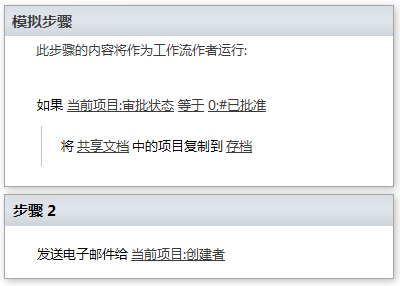
一个步骤或多个步骤? 某些工作流可以设计为一个步骤中的一系列操作, 也可以是一系列步骤。 例如, 以下步骤中的操作可能分解为单独的步骤或作为单独的步骤嵌套在条件块中
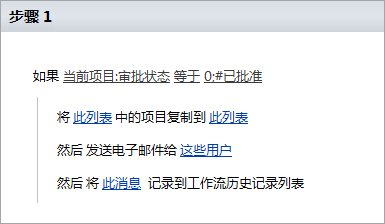
下面是使用条件块中的嵌套步骤的进程示例。
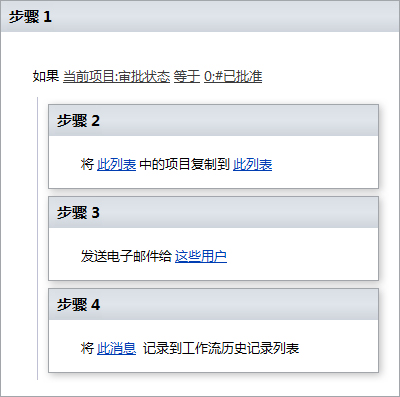
步骤是组织工作流的一种方式。 在工作流中使用步骤的确切方式是非常出色, 最高可达个人首选项。 例如, 工作流可能在不使用条件的步骤中具有许多操作。 在这种情况下, 你可能希望将操作分成几个步骤, 以便更好地组织它们。 在转到下一步之前, 一个步骤中的规则将被处理为结论, 因此你希望按所需的相同步骤规则进行分组来影响所需的特定操作或操作。
什么是工作流表单?
若要使你的工作流更灵活且更灵活, 可以将表单添加到工作流。 使用表单, 您可以在工作流中预定义的时间收集工作流参与者的信息, 使参与者可以与该工作流的任务进行交互, 并帮助确保数据可用于可重用工作流, 无论与其关联的列表、库或内容类型。
通过SharePoint Designer 2010, 您可以创建三种类型的工作流表单:
-
启动表单在启动工作流时从工作流参与者收集信息。 在SharePoint Designer 2010 中创建工作流时, 将自动生成该工作流。 当用户在给定 SharePoint 项目上手动启动工作流时, 将向用户显示初始表单。 使用启动表单, 用户可以指定有关工作流的其他参数或信息, 因为它适用于给定的 SharePoint 项目。 例如, 你可以使用启动窗体询问谁应该审阅文档, 以及何时应完成评审。 SharePoint Designer 2010 根据你的初始规范自动生成 InfoPath 或 ASP.NET 启动表单。 如果不需要 initiations 参数, 窗体将仅具有 "开始" 和 "取消" 按钮
-
自定义任务表单允许工作流参与者与为工作流指定的任务列表中的任务进行交互。 使用自定义任务向导, 您可以轻松地创建自定义表单域并将其添加到自定义任务表单。 完成工作流的设计后, SharePoint Designer 2010 会自动为自定义任务生成 InfoPath 或 ASP.NET 表单。 然后, 当工作流运行和任务创建时, 用户浏览到为工作流指定的任务列表, 将任务标记为 "已完成", 然后输入特定于工作流的任何可选或必需的信息。 然后, 工作流可以按照工作流中的指定响应这些更改, 或在工作流的后续步骤中查找并评估该信息。
-
默认情况下, 可重用的工作流仅提供所有项目的公共字段, 例如 "创建时间" 和 "修改者"。 这是因为可重复使用的工作流默认情况下不与列表、库或内容类型关联。 关联窗体使你能够将字段与可重用的工作流关联, 以便你在设计和运行工作流时可以使用这些字段。
SharePoint Designer 2010 自动生成窗体后, 您可以通过转到 在工作流的 "设置" 页面的 "表单" 部分中, 单击要自定义的表单。 工作流表单为 InfoPath 或 ASP.NET 页面。 它们存储在具有工作流源文件的 SharePoint 网站上。
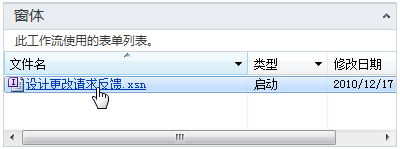
增强功能, InfoPath 2010 表单在SharePoint Server 2010 上
如果您的服务器运行的是SharePoint Server 2010 (而不是SharePoint Foundation 2010 ), 则工作流表单 (关联、启动和任务) 现在是InfoPath 2010 表单。 可轻松更改 infopath 表单的外观和布局, 并且可以向 InfoPath 表单添加验证规则。 若要在InfoPath 2010 中编辑工作流表单, 只需单击窗体, infopath 将直接从 SharePoint Designer 2010 打开该表单。 InfoPath 表单适用于列表、库和工作流。
工作流存储在何处?
工作流存储在名为 "工作流" 的网站级文档库中。 此文档库由SharePoint Designer 2010 自动创建。 默认情况下, 工作流文档库从浏览器隐藏, 没有列表视图, 如 AllItems 或 editform.aspx。 若要查看工作流库的内容, 请在SharePoint Designer 2010 中的导航窗格中单击 "所有文件", 然后单击主窗格中的 "工作流"。
注意:
-
您可能无法使用所有文件查看工作流, 这取决于服务器的配置方式。
-
在SharePoint Designer 2010 中访问和设计工作流的主要方式是单击导航窗格中的 "工作流"。
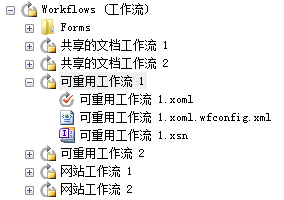
工作流文档库包含使用SharePoint Designer 2010 创建的每个工作流的文件夹。 该文件夹包含工作流所需的源文件, 例如:
-
工作流标记 (xoml) 文件。
-
工作流配置文件。
-
工作流所需的 InfoPath xsn 或 ASP.NET aspx 表单, 例如启动表单 (适用于手动启动的工作流) 或自定义任务表单。
若要在SharePoint Designer 2010 中编辑现有工作流, 请在导航窗格中单击 "工作流"。 在主窗格中, 右键单击所需的工作流, 然后单击 "编辑工作流"。
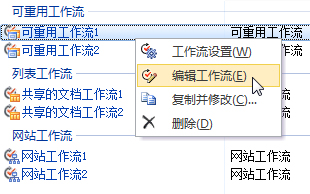
若要在SharePoint Designer 2010 中复制和修改可重用工作流, 请在 "导航" 窗格中, 单击 "工作流"。 在主窗格中, 右键单击所需的可重用工作流, 然后单击 "复制并修改"。
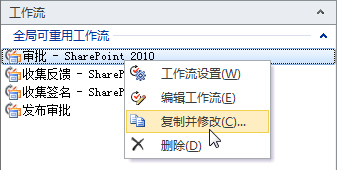
上述两个过程都在工作流编辑器中打开工作流。 你可以单击功能区或痕迹导航来编辑工作流、管理设置和定义工作流的任务流程。
工作流编辑器提供一个名为 "记录到历史记录列表" 的操作。 最佳做法是在工作流中使用此操作以保留工作流历史记录的记录。 工作流历史记录对于调查错误或跟踪和拒绝目的非常重要。
创建使用的工作流时 操作日志到历史记录列表, SharePoint Designer 2010 会自动创建一个名为 "工作流历史记录" 的列表。 默认情况下, 列表是在 http://<sitename>/Lists/Workflow%20History. 处创建的 在设计列表或网站工作流以及关联可重用列表工作流时, 可以指定创建不同的历史记录列表。 此列表包含用于用户 ID、日期、事件和错误说明等信息的列。 与工作流文档库一样, 默认情况下, 历史记录列表在浏览器中是隐藏的, 但在SharePoint Designer 2010 中可以在导航窗格中看到, 方法是单击 "所有文件"。
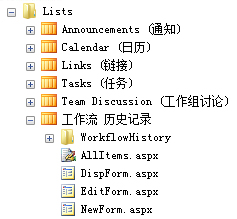
工作流编辑器提供与 "任务" 列表交互的六个操作, 包括 "分配待办事项"、从用户处收集数据以及将表单分配给组。 默认情况下, 工作流使用 "任务" 列表, 但可以将其配置为使用自定义任务列表。 你可以使用自定义任务列表将工作流任务与其他类型的任务或相关权限相关问题分开。 你可以对网站上的所有工作流或每个工作流的自定义任务列表使用一个自定义任务列表。 这取决于工作流的技术和组织要求。
创建使用上述三个操作中任一操作的工作流时, SharePoint Designer 2010 会自动创建窗体、任务的内容类型和 "任务" 列表 (如有必要)。 默认情况下, 可以在浏览器中查看 "任务" 列表, 与工作流文档库和工作流历史记录列表不同。
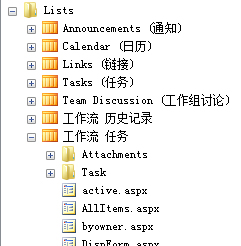
在哪里可以查看工作流的状态?
你可以通过浏览器轻松查看所选项目的工作流进度。 默认情况下, 列表或文档库的 "所有项目" 视图显示在项目上运行的工作流的当前状态。 在以下示例中, " Widget 1 DCR" 的 "设计更改请求" 工作流正在进行中。
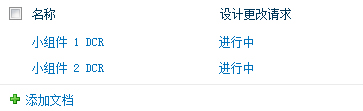
注意:
-
如果有多个工作流与列表或库关联, 则会有多个列。
-
可以从 "所有项目" 视图中删除列, 而不影响工作流的功能。
-
如果视图中已有6个或更多 lookup\status 列, 则 "状态" 列不会添加到视图中。
单击某个项目 (如 "正在进行" 或 "已完成") 工作流的状态将转到特定项目的工作流的 "工作流状态" 页面。 若要查看网站工作流的状态, 请单击 "网站操作" 菜单, 单击 "查看所有网站内容", 然后单击 "网站工作流"。 "工作流状态" 页面提供以下信息:
-
启动工作流的人员和项目的时间
-
与项目的工作流相关联的任务
-
项目工作流的历史记录, 例如在启动工作流和完成工作流时
工作流可视化
如果以下情况, 你还将看到工作流的状态的工作流可视化:
-
发布工作流时在SharePoint Designer 2010 中选中"在状态页上显示工作流可视化" 选项
-
发布工作流的计算机安装了 Visio Premium 2010
-
工作流正在SharePoint Server 2010 上运行
-
Visio Graphics Services 正在服务器上运行
注意: Visio 无需安装到本地计算机即可查看工作流可视化。
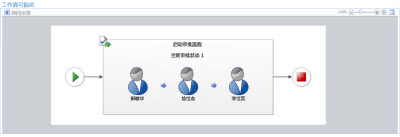
使用工作流可视化, 工作流的 visio 图表会自动创建并显示在 "工作流状态" 页面上的 visio Web 部件中。 工作流可视化显示特定工作流所在位置的 "实时" 视图。
查看项目的 "工作流" 页面您也可以单击列表中的项目, 然后单击菜单上的 "工作流"。
注意: 仅当项目位于至少附加了一个工作流的列表或库中时, "工作流" 命令才可用。
当用户在项目SharePoint Foundation 2010 或SharePoint Server 2010 上启动工作流时, 该项目所在的列表或库会添加一个新列。 默认情况下, 列名称与工作流的名称相匹配。 此只读列显示该工作流中的项目的当前状态。 首次运行每个工作流时, 将自动添加此状态列。
在每列中, 工作流状态是一个链接。 例如, 当您单击 "正在进行" 时, 您将看到该工作流实例的 "工作流状态" 页面。
建议的后续步骤
工作流是将应用程序逻辑添加到 SharePoint 网站和应用程序的强大方法。 既然你了解了工作流基础知识, 你可能希望开始创建工作流。 在 "另请参阅" 部分中, 可以找到有关设计和自定义工作流的详细信息。
返回页首







